7 דרכים לתקן בעצמך חיישן קירבה לאייפון
27 באפריל 2022 • הוגש ל: תיקון בעיות במכשירי iOS • פתרונות מוכחים
- חלק ראשון. מהו חיישן הקרבה לאייפון?
- חלק שני. מדוע חיישן הקרבה של האייפון שלי מקולקל?
- חלק שלישי: כיצד לתקן את בעיית חיישן הקרבה לאייפון
חלק ראשון. מהו חיישן הקרבה לאייפון?
איכות היא פונקציה של עיצוב. זה נשמע טוב, לא? כל מה שזה אומר הוא שאם פריט, בין אם זה מכונית או משהו יותר ארצי כמו טוסטר, מעוצב בצורה הנכונה, זה יעבוד טוב. אף אחד לא יכול לערער על כך שהסטנדרטים של אפל לעיצוב הם מהטובים ביותר. בהתאם להצהרת הפתיחה, זה אומר שהמוצרים הם פריטים איכותיים. זה אומר שהם לעתים רחוקות נכשלים, אבל זה לא אומר שהם לעולם לא נכשלים.
נזק פיזי יכול לקרות לכל טלפון. למרות שאיננו ממליצים לבדוק זאת, מכשירי אייפון בדרך כלל שורדים נפילה במצב טוב. אבל, שוב, לא כל הנזק הוא מבחוץ וגלוי לעין, יכול להיות שיש נזק פנימי. כמו כן, למרות שתקני בקרת האיכות מפורסמים, תובעניים מאוד, אפילו חלקים בתוך מכשירי אפל לפעמים נכשלים. אם הפלת בטעות את האייפון שלך, אתה עדיין יכול לשחזר נתונים מאייפון שבור ולנסות לתקן אותם לאחר שתוציא ממנו את הנתונים.
זה נדיר, אבל זה קורה, ואחד הפריטים שידוע כי הם נכשלים הוא חיישן הקרבה. זהו מכשיר קטן מאוד שמזהה אם משהו קרוב לחזית הטלפון. נשמע תמים מספיק, אבל אם זה יישבר או ייכשל בדרך כלשהי, אתה תבין כמה זה מאוד חשוב. כאשר חיישן הקרבה פועל ומשהו נמצא בקרבת הטלפון, מסך המגע מושבת. זו הסיבה שאתה יכול להרים את הטלפון שלך עד האוזן כדי לקיים שיחה ללא שום בעיות מכיוון שמסך המגע מושבת. אם החיישן נכשל, ואתם מתקשרים, הפנים שלכם מתקרבות לקדמת הטלפון וגורמות לאפליקציה להיפתח, אולי מוזיקה להתחיל להתנגן או, הגרוע מכל, לניתוק השיחה; אז תדע מה החיישן עושה, ומה קורה אם הוא לא עובד.
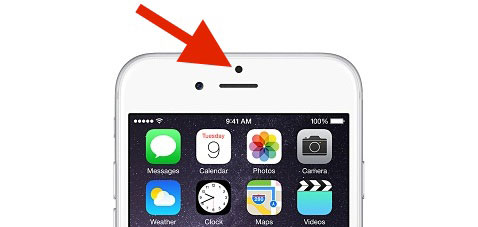
חיישן הקרבה עוצר פעולות לא מכוונות וגם חוסך מעט חיי סוללה.
חלק שני. מדוע חיישן הקרבה של האייפון שלי מקולקל?
כפי שכבר הצענו, מכשירי אפל חזקים מאוד. אבל, כפי שכבר הכרנו, תקלות עדיין קורות. חיישן הקרבה עלול להיכשל מסיבות שונות.
- שינוי המסך באייפון שלך - מסכים נשברים, צריך לתקן בדרך כלל על ידי החלפה. זה יכול לגרום לבעיה משנית בחיישן הקרבה. בעיקרון, אם הייתם מוציאים הכל מהמארז לאייפון ומניחים אותו על השולחן, הייתם תוהים איך אפשר להחזיר את הכל לשם. מה שאנחנו אומרים הוא שהחלקים של אייפון קטנים מאוד וצריכים להיות ממוקמים בצורה מדויקת מאוד. יתכן שבהחלפת המסך, המיקום המדויק מאוד של חיישן הקרבה לא הותאם.
- מכה ענקית על משטח קשה - אנחנו בהחלט לא ממליצים לך לבדוק את זה, אבל אנחנו חושבים שהאייפון הוא עוגייה קשה. רובנו מוסיפים נרתיק ומגן מסך, רק כדי לתת לעצמנו קצת יותר הגנה. גם אז, נזק אכן מתרחש ולמרות המאמצים של אפל, הנזק האמיתי יכול להיות לעתים קרובות פנימי במכשיר. חלקים, כמו חיישן הקרבה, מיוצרים בסטנדרטים גבוהים במיוחד אך ניתנים לשבירה.
- בעיית יצרן – אפל היא אחת החברות הגדולות בעולם, עם כוח קנייה מסיבי ויכולת לדרוש סטנדרטים גבוהים. עם זאת, זה לא אומר שהם חסינים ב-100% מפני תקלות. הטכנולוגיה אכן נכשלת לפעמים, ואפילו היה ידוע שאפילו אייפון פגום בזמן הרכישה.
- בעיית מערכת - כל המערכות הללו מסובכות מאוד, וזה כולל את התוכנה, ה-iOS והאפליקציות. לפעמים כאשר אתה מעדכן ל-iOS 13 או ל-iOS 11, או סתם באיזו מוזרות של פעולה רגילה, ה-iOS הופך מושחת וייתכן שיהיה צורך לתקן אותו.
אולי תמצא אותם שימושיים:
חלק שלישי: כיצד לתקן את בעיית חיישן הקרבה לאייפון
ראינו מה עושה חיישן הקרבה וכיצד הוא עלול להינזק. לפעמים, מכל סיבה שהיא, פשוט לא נוח ללכת לחנות תיקונים. למרות שאנו ממליצים לך להיות זהירים ככל האפשר, אנו הולכים לתת לך כמה רעיונות לגבי דרכים לתיקון בעיות עם חיישן הקרבה. מלבד פתרון 1 ופתרון 2, פתרונות אחרים עלולים לגרום לאובדן נתונים, אז עדיף שתגבה את האייפון שלך מראש.
פתרון 1. הפעל מחדש את הטלפון
זו קצת קלישאה בתעשייה. זו קלישאה כי זה הרבה פעמים עובד. רק לפעמים, אפילו בעיות גדולות ניתן לתקן עם אתחול פשוט. אם אתה מגלה שחיישן הקרבה לא עובד, פשוט בצע אתחול מחדש. לאחר מכן, אם בהתחלה, לא הצלחת, נסה לאתחל את הטלפון, לכבות אותו ולהדליק אותו שוב, בפעם השנייה.

פשוט כבה ואז הפעל שוב.
פתרון 2. תיקון שגיאות מערכת
כפי שציינו, לפעמים הבעיה היא התוכנה, לא החומרה. התוכנה העיקרית המעורבת בפעולה הנכונה של האייפון שלך היא מערכת ההפעלה. זו כל אחת מהגרסאות של iOS שמפעילה את הטלפון שלך. אנו חושבים ש-Dr.Fone - תיקון מערכת הוא אחד הכלים הטובים ביותר כמלווה עבור מכשירי ה-iOS שלך, האייפון, האייפד או ה-iPod Touch שלך. כלי Out יכולים לפתור בעיות iPhone שונות, שאולי נגרמו משגיאות תוכנה ומערכת.

Dr.Fone - תיקון מערכת
תקן בעיות ושגיאות iPhone שונות ללא אובדן נתונים.
- בטוח, פשוט ואמין.
- תקן עם בעיות שונות במערכת iOS כמו תקוע במצב שחזור , אייפון תקוע בלוגו של אפל , מסך שחור , מסך מוות לבן וכו'.
- תקן רק את ה-iOS שלך למצב רגיל, ללא אובדן נתונים כלל.
- מתקן שגיאות iPhone ושגיאות iTunes אחרות, כגון שגיאה 4005 , שגיאה 14 , שגיאה של iPhone 4013 , שגיאה 1009 , שגיאה iTunes 27 ועוד.
- עבודה עבור כל הדגמים של iPhone, iPad ו-iPod touch. תואם לחלוטין ל-iOS 13.
מדריך וידאו: כיצד לתקן בעיות מערכת iOS עם Dr.Fone
פתרון 3. נקה את הצג
זה אולי נראה קל עד כדי גיחוך, אבל זה רק אפשרי שעוד פעולה פשוטה מאוד עשויה לפתור את הבעיה. הסר את המקרה שלך, הסר כל מגן מסך, ונקה את האייפון שלך ביסודיות. מטלית לניקוי משקפיים היא אחד הדברים הטובים ביותר לשימוש.
בדוק אם חיישן הקרבה פועל על ידי ביצוע שיחה כשהוא עומד מול מראה וראה אם המסך מתעמעם כשאתה מרים את האייפון לאוזן. אם כן, חיישן הקרבה פועל. אנחנו יודעים שזה נראה פשוט מדי, אבל, רק לפעמים, הדברים כן.
פתרון 4. איפוס קשיח
זו באמת גרסה אכזרית יותר של הפתרון הראשון. איפוס היצרן של האייפון הוא קצת יותר אינטנסיבי במאמצים שלו לנקות את הבאגים כדי שהכל יישר כראוי ובמקום הנכון. כל מה שאתה צריך לעשות הוא לבצע את השלבים בצילום המסך שלהלן. לפעמים זה יספיק לבד כדי לגרום לחיישן הקרבה לעבוד.

פתרון 5. הכנס את האייפון למצב DFU
עדכון קושחה ברירת מחדל בונה מחדש את מבנה התוכנה הפועלת בטלפון שלך, מהיסוד ומעלה. עם זאת, אנא הזהיר שכאשר אתה מבצע שחזור DFU באופן מוחלט, הכל נמחק, ומשהו עלול להשתבש. הנה מה שאתה צריך לעשות.
- חבר את האייפון למחשב שלך עם כבל USB והפעל את iTunes.
- כעת, לחץ והחזק את לחצני השינה/העיר והבית בו-זמנית למשך עד 10 שניות.

- כעת עליך להיות זהיר ולשחרר את כפתור השינה/התעוררות תוך כדי המשך לחיצה על כפתור הבית עד שתראה את ההודעה "iTunes זיהה אייפון במצב שחזור."

- כעת שחרר את כפתור הבית.
- אם הטלפון שלך נכנס למצב DFU, הצג של האייפון יהיה שחור לחלוטין אם הוא לא התחיל מחדש את התהליך מההתחלה.
פתרון 6. עשה זאת בעצמך - יישר או שנה את אחיזת הקרבה
זה מיועד לאמיצים, לבעלי יד יציבה וכנראה, ראייה חדה מאוד.
חלק אחד של חיישן הקרבה, החלק ששומר אותו במקום הנכון, מיושר נכון, נקרא ה-Proximity Hold. ייתכן שהוא ייפגע, אך סביר מאוד שיהיה צורך להחליף אותו אם חסר. רק לפעמים, כשהטלפון עובר תיקון, נניח שהמסך מוחלף, ה-Proximity Hold נופל מבלי שאף אחד ישים לב. לאחר שהחזקת הקרבה לאייפון מוחלף או מיושר כהלכה, זה אמור לפתור את הבעיה. אתה יכול גם להוסיף רצועה קטנה של סרט לחיישן כדי להבטיח שהוא לא ייפול.

פתרון 7. בעיות עם מסכים שאינם OEM.
עוד אחד לבעלי הביטחון והכישורים לגשת אליו.
מה שקורה עם חלק ממסכי האפטר-מרקט, שעולים הרבה פחות מההצעה המקורית של אפל, הוא שהם מכניסים יותר מדי אור. אם אתה מפרק את הטלפון, אז בזהירות רבה, אתה יכול לשים קצת סרט חשמלי על המסך, בדיוק איפה החיישן, ולחתוך שני חורים קטנים כדי להכניס קצת אור, אבל לא יותר מדי, לחיישן.

זה יכול להיות מאוד מתסכל כשחיישן הקרבה של האייפון שלך מתקלקל. אנחנו מאוד מקווים שהצלחנו להציע לך כמה פתרונות.
בעיות אחרות באייפון שאתה עלול להיתקל בהן:
תקן את האייפון
- בעיות תוכנה לאייפון
- בעיות בתפקוד האייפון
- חיישן קירבה לאייפון
- בעיות קליטה באייפון
- בעיה במיקרופון של אייפון
- בעיה ב-iPhone FaceTime
- בעיה ב-iPhone GPS
- בעיה בעוצמת הקול באייפון
- דיגיטיזר אייפון
- מסך האייפון לא יסתובב
- בעיות באייפד
- בעיות באייפון 7
- רמקול לאייפון לא עובד
- הודעת אייפון לא עובדת
- ייתכן שאביזר זה אינו נתמך
- בעיות באפליקציית אייפון
- בעיה בפייסבוק באייפון
- אייפון ספארי לא עובד
- אייפון סירי לא עובד
- בעיות ביומן אייפון
- מצא את בעיות האייפון שלי
- בעיה באזעקת אייפון
- לא מצליח להוריד אפליקציות
- טיפים לאייפון






אליס MJ
עורך צוות
דירוג כללי 4.5 ( 105 השתתפו)